音频管理器怎么设置
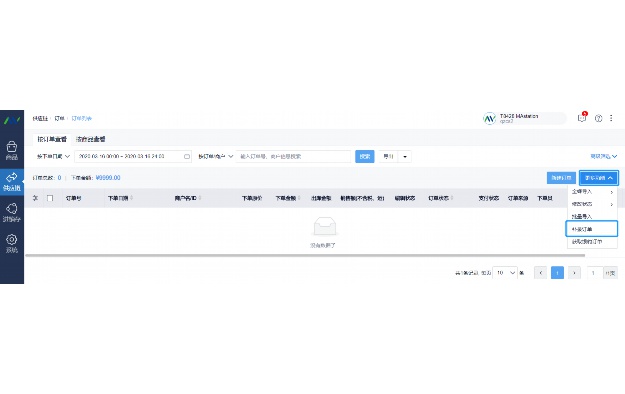 音频管理器怎么设置
音频管理器怎么设置
音频管理器是现代计算机和移动设备中不可或缺的一个组件,它负责管理音频输入和输出设备,提供用户音频配置的便捷方式。通过合理设置音频管理器,用户不仅可以优化音质,还可以提升使用体验。以下是音频管理器设置的一些基本步骤和建议。
一、访问音频管理器
在大多数操作系统中,音频管理器通常可以通过“控制面板”或“设置”菜单访问。在Windows系统中,你可以右键点击任务栏右下角的音量图标,选择“声音设置”或“播放设备”,进入音频管理器。在Mac系统中,可以通过“系统偏好设置”中找到“声音”选项来进行音频设置。
二、设置音频输出设备
首先,你需要选择默认的音频输出设备。这通常是你的扬声器或耳机。在音频管理器的“播放”选项卡中,你可以看到所有已连接的音频设备。通常情况下,系统会自动选择一个默认设备,但是你也可以通过右键点击某个设备并选择“设为默认设备”来手动更改。
三、配置音频输入设备
如果你需要使用麦克风进行语音通话或录音,那么选择和配置输入设备也是非常重要的。在音频管理器的“录音”选项卡中,找到你的麦克风设备,点击“设为默认设备”。同时,可以通过右键点击设备,选择“属性”进行进一步的设置,比如调整麦克风的音量和增强效果。
四、调整音量和均衡器设置
在音频管理器中,你还可以调整音量和均衡器设置,来实现理想的音质效果。通过点击“属性”按钮,进入设备属性页面,可以找到音量调整滑块。均衡器设置让用户可以根据个人喜好调节不同频段的音量,增强低音或高音效果。
五、测试音频设备
一旦设置完成,建议进行测试,以确保所有设置都能正常工作。大多数音频管理器都提供“测试”功能,让你试听所选择的输出设备。如果音频不畅或者质量较差,可能需要返回设置界面进行调整。
六、常见问题及解决方法
在使用音频管理器的过程中,用户可能会遇到一些常见问题,如无声音、声音延迟等。此时,可以尝试以下方法:
1. 确认所有音频设备都已正确连接。
2. 检查电缆和插孔是否完好无损。
3. 更新声卡驱动程序,以解决兼容性问题。
4. 在音频管理器中重新选择默认设备。
通过上述步骤,你可以有效地设置和管理音频设备,从而实现更好的音频体验。无论是观看视频、听音乐还是进行语音通话,音频管理器都能够帮助你优化音效,让音频使用过程更为顺畅。希望这些建议能够帮助你更好地利用音频管理器,享受丰富的音频体验。
点击右侧按钮,了解更多行业解决方案。
相关推荐
音频管理器怎么设置麦克风
音频管理器怎么设置麦克风
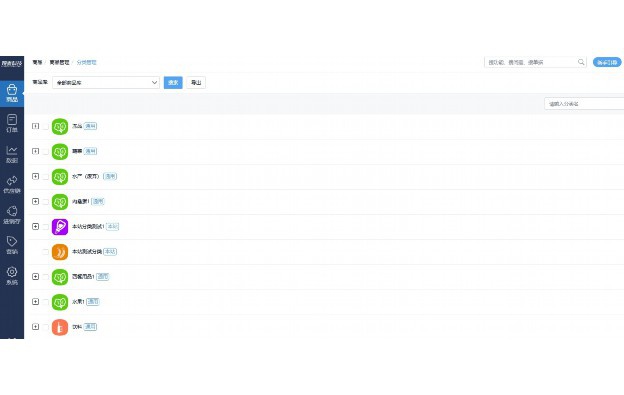
音频管理器怎么设置麦克风
在现代数字生活中,音频设备的使用已经变得越来越普遍。从在线会议、游戏直播到录音播客,麦克风的设置和管理显得尤为重要。通过合理的音频管理器设置,用户能够确保音频输入清晰、流畅,从而避免引起各种技术问题。下面,我们将详细介绍如何通过音频管理器设置麦克风。
首先,打开音频管理器。不同的操作系统和设备可能会有不同的音频管理器。对于Windows用户,可以右键点击右下角的音量图标,选择“声音设置”或“录音设备”。在这个界面中,你可以看到可用的音频输入和输出设备,其中包括你的麦克风。
接下来,确保你的麦克风已经正确连接到计算机上。连接后,音频管理器应该能够自动识别并显示麦克风。如果你的麦克风没有显示,可以尝试拔插连接线或重启计算机。此外,确保麦克风的电源开关(如果有的话)已打开。
一旦确认设备已经识别,我们需要对其进行配置。找到你的麦克风设备后,右键点击它,选择“属性”。在弹出的窗口中,切换到“级别”标签。在这里,你可以调整麦克风的音量和增益设置。通常,设置为75%到90%之间是比较合适的,过高可能会导致音频失真;过低又可能导致录音音量不足。
除了音量之外,许多音频管理器提供了增强功能,例如“噪音消除”或“回音消除”。这些功能可以有效减少背景噪音,提高音频的清晰度。在“增强”标签下尝试启用这些选项,并且在进行音频测试时,根据实际效果进行调整。
在设置完级别与增强效果后,进行一次音频测试至关重要。可以使用系统自带的录音程序或下载第三方音频录制软件进行实际测试。录制几秒钟的音频后,播放回听。从中检查音频的清晰度、背景噪音情况以及是否存在回音等问题。根据测试反馈,进一步调整音量与增强效果,直到找到最佳设置。
最后,保存设置。在音频管理器的“属性”窗口中确认所有的更改后,点击“应用”或“确定”。完成这些步骤后,你的麦克风应该能够正常工作。
总的来说,通过音频管理器设置麦克风并不复杂,但需要一定的耐心和细心。合适的音频输入设置不仅能提升语音清晰度,也能改善听众的体验。希望以上步骤能够帮助你顺利完成麦克风的设置,让你的音频录制或通话达到最佳效果。
点击右侧按钮,了解更多行业解决方案。
免责声明
本文内容通过AI工具智能整合而成,仅供参考,e路人科技不对内容的真实、准确或完整作任何形式的承诺。如有任何问题或意见,您可以通过联系kadyovnilasaf@hotmail.com进行反馈,e路人科技收到您的反馈后将及时答复和处理。























